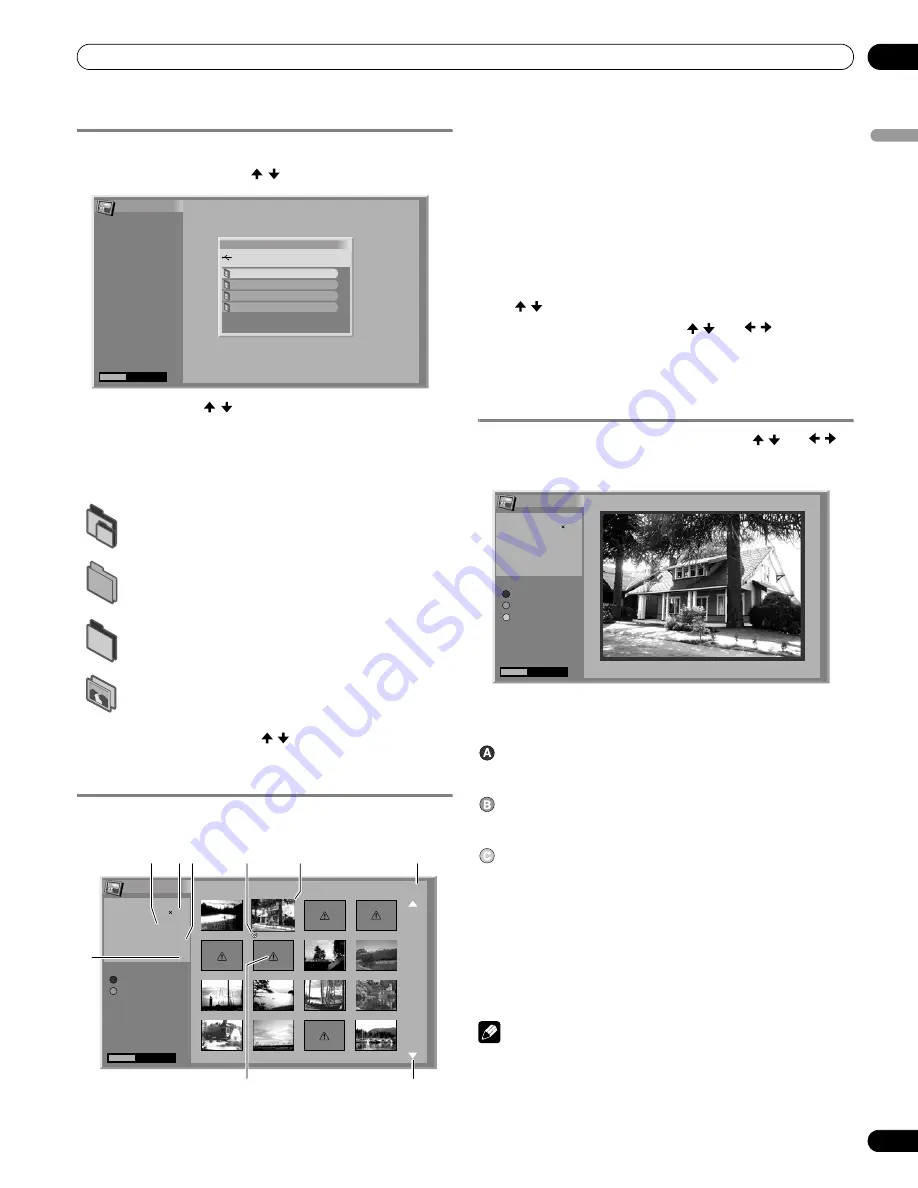
77
En
Enjoying through External Equipment
12
Englis
h
Starting the initial Home Gallery screen
1
Press HOME MENU.
2
Select “Home Gallery” ( / then ENTER).
3
Select a device ( / then ENTER).
Selecting a folder
The initial Home Gallery screen shows folders saved in the
memory card. Different types of icons appear depending on the
contents of folders.
To select a desired folder, press / and then
ENTER
. Images in
the selected folder are displayed in thumbnail format.
Starting a thumbnail screen
When a folder is selected on the initial Home Gallery screen,
images in the folder are displayed in thumbnail format.
➀
Picture size
➁
Saved date
➂
File name
➃
Rotation angle
➄
Image selection cursor
➅
Appears for unreadable images.
➆
Number of the selected file/total number of images in the
folder
➇
Appears when the folder contains more than 16 images.
➈
Indicates that the picture has been rotated.
Press / to scroll the screen.
To highlight a desired image, press
/
and
/ to move the
cursor. Information about the highlighted image appears at the
top left of the screen.
Press
HOME MENU
to quit the Home Gallery function.
Starting a standard single-image screen
When the thumbnail screen is displayed, press / and
/ to
highlight a desired image, and then press
ENTER
. The thumbnail
screen closes, and only the selected image is displayed.
With the above screen displayed, you can use the following keys
to perform various operations:
BLUE:
Displays the previous image in the normal or full screen.
RED:
Displays the next image in the normal or full screen.
GREEN:
Rotates the displayed image clockwise. Each press rotates the
image in the sequence; 90°, 180°, and then 270°.
ENTER:
Each press switches between the normal screen and the full
screen.
HOME MENU:
Quits the Home Gallery function.
Note
• Be careful not to display the same image for an extended
period of time. The image may be burnt into the screen,
resulting in a residual image.
• Images smaller than 1024 × 768 pixels are displayed with blank
surrounding.
—
Designates a folder that contains another folder.
—
Designates a folder that contains no image file.
—
Designates a folder that contains one or more image
files.
—
Designates one or more image files saved under the
root directory.
Home Gallery
HOME MENU
Exit
Device selection
USB device
1/4
IC1210 CF
IC1210 MS
IC1210 MMC/SD
IC1210 SM
Home Gallery
Thumbnail
1/25
HOME MENU
Exit
Start
A
Slide Show
[PICTURE SIZE]
[SAVED DATE]
2005.08.29
[FILE NAME]
2
[ROTATION ANGLE]
0˚
Setup
B
001
002
003
004
005
006
007
008
009
010
011
012
013
014
015
016
1600 1200
4
1 3
6
9
5
7
8
2
Home Gallery
HOME MENU
Exit
Previous
A
[PICTURE SIZE]
[SAVED DATE]
2005.08.29
[FILE NAME]
002
[ROTATION ANGLE]
0˚
Next
B
Rotation
C
1600 1200






























